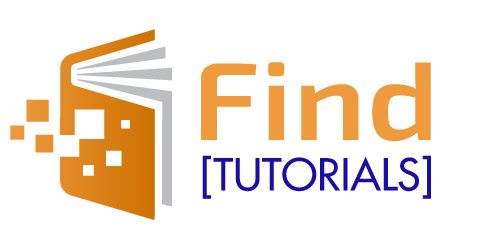La mise à jour Mac OS Mojave de 2018 a été l’occasion, parmi les nouvelles fonctionnalités, de proposer le mode sombre sur Mac. Au-delà d’un simple thème, l’option relooke entièrement l’OS ainsi que les applications d’Apple et certains navigateurs Web.
Le mode sombre, ne répond pas à un simple caprice esthétique, il présente d’autres avantages que nous vous proposons de découvrir dans cet article. Nous vous expliquons aussi comment activer facilement le mode sombre sur votre Mac.
Basculer sur l’apparence sombre sur votre Mac
Sur Mac, il est possible de choisir entre une apparence claire, sombre ou un réglage automatique pour le Dock, les applications intégrées au Mac et les fenêtres. Une autre option est de passer automatiquement d’un thème clair à un thème sombre pour l’ensemble de l’OS, des app et des fenêtres à la fois.

Voici les étapes à suivre pour passer en mode sombre :
- Rendez-vous dans le menu Pomme ,
- Allez dans Préférences Système,
- Cliquez sur Général,
- Sélectionnez Claire, Sombre ou Automatique (le mode auto permet de passer d’une apparence sombre à une apparence claire durant la journée et inversement).

En choisissant le mode sombre, vous optez pour une apparence sombre qui ne change pas et qui modifie le jeu de couleurs pour que le contenu sur lequel vous travaillez se démarque tandis que les fenêtres et commandes en arrière-plan se font plus discrètes.
Il s’agit d’un mode idéal pour consulter des pages web, des présentations, des vidéos, des photos ou des documents.
Pourquoi activer le mode sombre ?
Les tons foncés, en plus de soulager la batterie, fatiguent moins les yeux. Le mode sombre limite l’émission de la fameuse lumière bleue, connue pour être à l’origine de la fatigue oculaire liée aux écrans.
C’est cette même lumière bleue qui perturbe les cycles de sommeil lorsque le Mac est utilisé au-delà d’une certaine heure.
Il est à noter que votre Mac doit être mis à jour avec Mac OS Mojave (10.14) ou avec une version ultérieure avant de pouvoir suivre notre tutoriel.